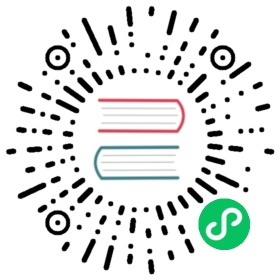Chart仓库指南
本节介绍如何创建和使用chart仓库。在高层级中,chart仓库是打包的chart存储和分享的位置。
社区的Helm chart仓库位于 Artifact Hub,欢迎加入。 不过Helm也可以创建并运行你自己的chart仓库。该指南将介绍如何操作。
先决条件
创建一个chart仓库
chart仓库 是一个配置了index.yaml文件和一些已经打包chart的HTTP服务器。当你准备好分享chart时,最好的方法是将chart上传到chart仓库。
注意: 从Helm 2.2.0开始,客户端支持对仓库进行SSL身份认证。其他身份验证协议可以通过插件提供。
由于chart仓库可以是任何服务于YAML和tar文件并响应GET请求的HTTP服务器,托管你自己的chart仓库时就有很多选择。比如可以使用Google Cloud Storage(GCS), Amazon S3,GitHub页面,甚至创建自己的web服务器。
chart仓库结构
chart仓库由chart包和包含了仓库中所有chart索引的特殊文件index.yaml。 通常描述chart的index.yaml也托管在同一个服务器上作为 来源文件。
比如,https://example.com/charts仓库布局可能看起来像这样:
charts/||- index.yaml||- alpine-0.1.2.tgz||- alpine-0.1.2.tgz.prov
在这个案例中,index文件包含了Alpine这一个chart的信息,并提供了下载地址:https://example.com/charts/alpine-0.1.2.tgz。
index.yaml文件不是必须和chart包放在同一个服务器上,但是这样是最方便的。
index文件
index.yaml文件是一个yaml格式的文件。包含了一些包的元信息,包括chart中Chart.yaml文件的内容。 一个合法的chart仓库必须有一个index文件,包含了chart仓库中每一个chart的信息。 helm repo index命令会基于给定的包含chart包的本地目录生成一个index文件。
index文件类似于这样:
apiVersion: v1entries:alpine:- created: 2016-10-06T16:23:20.499814565-06:00description: Deploy a basic Alpine Linux poddigest: 99c76e403d752c84ead610644d4b1c2f2b453a74b921f422b9dcb8a7c8b559cdhome: https://helm.sh/helmname: alpinesources:- https://github.com/helm/helmurls:- https://technosophos.github.io/tscharts/alpine-0.2.0.tgzversion: 0.2.0- created: 2016-10-06T16:23:20.499543808-06:00description: Deploy a basic Alpine Linux poddigest: 515c58e5f79d8b2913a10cb400ebb6fa9c77fe813287afbacf1a0b897cd78727home: https://helm.sh/helmname: alpinesources:- https://github.com/helm/helmurls:- https://technosophos.github.io/tscharts/alpine-0.1.0.tgzversion: 0.1.0nginx:- created: 2016-10-06T16:23:20.499543808-06:00description: Create a basic nginx HTTP serverdigest: aaff4545f79d8b2913a10cb400ebb6fa9c77fe813287afbacf1a0b897cdffffffhome: https://helm.sh/helmname: nginxsources:- https://github.com/helm/chartsurls:- https://technosophos.github.io/tscharts/nginx-1.1.0.tgzversion: 1.1.0generated: 2016-10-06T16:23:20.499029981-06:00
托管chart仓库
这部分展示了几种提供chart仓库的方法
Google Cloud存储
第一步是create your GCS bucket。我们会调用fantastic-charts。

然后使用editing the bucket permissions保证你的bucket是公开的。

插入这一行 保证你的bucket是公开的:

恭喜,您现在准备好了一个提供chart的空GCS bucket!
你可以使用Google Cloud Storage命令行工具上传你的chart仓库,或者使用GCS的web页面。 一个公共的GCS bucket可以通过简单的HTTPS地址访问:https://bucket-name.storage.googleapis.com/。
Cloudsmith
也可以使用Cloudsmith设置chart仓库。在 这里 阅读更多关于Cloudsmith配置chart仓库的内容。
JFrog Artifactory
同样,也可以使用JFrog Artifactory配置chart仓库。 在 这里 阅读更多关于JFrog Artifactory配置chart仓库的内容。
GitHub页面示例
你可以用GitHub页面以类似的方式创建chart仓库。
GitHub允许你使用两种方式提供静态web页面:
- 通过
docs/目录配置项目 - 通过特定的分支配置项目
我们将使用第二种方式,不过第一种方式也很简单。
第一步是创建你的gh-pages分支。可以在本地创建:
$ git checkout -b gh-pages
或者在你的GitHub仓库通过web页面使用 Branch 按钮:

然后,你要保证你的gh-pages branch设置为GitHub页面,点击你仓库的Settings并相信找到GitHub pages部分并设置如下:

默认Source一般设置为gh-pages branch。如果不是默认,把它选上。
如果想使用自定义域名使用custom domain。
然后确保勾选了Enforce HTTPS, 这样提供chart时会使用HTTPS。
在这个配置中,你可以使用你的默认分支存储你的chart代码,并使用gh-pages branch作为chart仓库,比如: https://USERNAME.github.io/REPONAME。 TS Charts示范仓库可以访问 https://technosophos.github.io/tscharts/。
如果你想使用GitHub页面托管chart仓库,请查看 Chart发布操作。 Chart 发布操作是GitHub的操作流,可以将GitHub项目转换成自托管的Helm chart仓库,可以使用使用 helm/chart-releaser CLI工具。
普通web服务器
配置一个一般的服务器来提供Helm chart,您只需执行以下操作:
- 将index和chart放置在可提供服务的服务器目录中
- 确保
index.yaml文件无需验证即可访问 - 确保
yaml文件是正确的内容类型(text/yaml或text/x-yaml)
比如,如果你想在$WEBROOT/charts提供你的chart,要保证在web的root目录有一个charts/目录,并将index文件和chart放在这个目录中。
ChartMuseum 仓库服务器
ChartMuseum 是一个用Go写的开源的Helm Chart仓库服务器,支持云存储后端,包括 Google Cloud Storage, Amazon S3, Microsoft Azure Blob Storage, Alibaba Cloud OSS Storage, Openstack Object Storage, Oracle Cloud Infrastructure Object Storage, Baidu Cloud BOS Storage, Tencent Cloud Object Storage, DigitalOcean Spaces, Minio,以及 etcd。
你也可以使用 ChartMuseum服务从本地文件系统托管一个chart仓库。
GitLab 包注册表
使用GitLab你可以在你的项目包注册表中发布Helm chart。在 这里查看更多使用GitLab设置helm包仓库的信息。
管理chart仓库
现在你拥有了一个chart仓库,最后一部分知道介绍如何下仓库中维护chart。
在chart仓库中存储chart
现在你拥有了一个chart仓库,上传一个chart和index文件到仓库中。仓库中的chart必须打包(helm package chart-name/) 且使用正确的版本号(参照 SemVer 2指导)。
下一步构建一个简单的示例工作流,不过欢迎你使用自己喜欢的工作流来存储和更新你的chart仓库。
一旦你准备好了打包的chart,创建一个新目录,然后将包移动到这个目录中。
$ helm package docs/examples/alpine/$ mkdir fantastic-charts$ mv alpine-0.1.0.tgz fantastic-charts/$ helm repo index fantastic-charts --url https://fantastic-charts.storage.googleapis.com
最后一条命令会用刚才创建的本地路径和远程仓库url构建一个index.yaml文件放在给定的目录路径中。
现在你可以使用同步工具或手动上传chart和index文件到chart仓库中。如果使用的是Google Cloud Storage,使用gsutil客户端检查 示范工作流。针对于GitHub,你可以简单地将chart放在合适的目标分支中。
添加一个新的chart到已有仓库中
每次你想在仓库中添加一个新的chart时,你必须重新生成index。helm repo index命令会完全无痕重建index.yaml文件。只包括在本地找到的chart。
不过你可以使用--merge参数增量添加新的chart到现有index.yaml文件中(使用类似GCS的远程仓库时很有用)。执行 helm repo index --help了解更多。
确保修订过的index.yaml文件和chart都上传了,如果生成了源文件,也要上传。
与别人分享你的chart
准备好分享你的chart时,只需要告诉别人你的仓库地址就可以了。
他们会通过helm repo add [NAME] [URL]命令将仓库添加到他们的客户端,并使用想引用仓库的任何名称。
$ helm repo add fantastic-charts https://fantastic-charts.storage.googleapis.com$ helm repo listfantastic-charts https://fantastic-charts.storage.googleapis.com
如果chart支持HTTP的基础验证,你也需要提供用户名和密码:
$ helm repo add fantastic-charts https://fantastic-charts.storage.googleapis.com --username my-username --password my-password$ helm repo listfantastic-charts https://fantastic-charts.storage.googleapis.com
注意: 如果不存在有效的index.yaml就无法添加仓库。
注意: 如果你的helm仓库使用了类似于自签名的证书,为了跳过CA认证,可以使用 helm repo add --insecure-skip-tls-verify ...。
然后,你的用户就可以通过你的chart进行搜索。更新了仓库之后,他们可以使用helm repo update命令获取最新的chart信息。
在内部 helm repo add 和 helm repo update 命令会检索index.yaml文件并将其存储在 $XDG_CACHE_HOME/helm/repository/cache/目录中。这里是helm search方法查找chart信息的位置。